
Spisu treści:
- Autor John Day [email protected].
- Public 2024-01-30 11:32.
- Ostatnio zmodyfikowany 2025-06-01 06:10.

Wprowadzenie
Dostajesz system kontroli i kontroli lave i adgangs, za pośrednictwem Arduino kanstyres z brikker i kort. Jej bestemmes det hvem der skal mają tiladelse til at komme igennem en specifik dør. Dette lager i en database, som vi har oprettet. I databasen er specifikke bruger oprettet og knyttet til en bestemt "Nøgle", på den måde har man altid overblik over hvem der har været igennem døren og hvornår. Dette kunne f.eks. være brugbart i forbindelse med tyveri eller lign. Den tilknyttede hjemmeside giver mulighed for at se hvem der sidst har været igennem døren, og endvidere er det muligt at låse døren op direkte fra hjemmesiden.
Krok 1: Opkobling Arduino

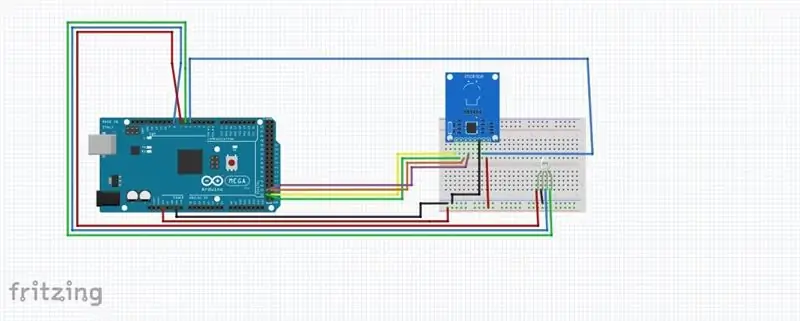
Dodatkowy komponent:
Nøglebrik
Nøglekort
Arduino Mega 2560.
RFID-RC522.
LED (czerwony, niebieski, zielony)
Deska do krojenia chleba.
Ledningera.
Pozycjoner do ledningera:
Arduino: pin GRD - RFID-RC522: pin GRD
Arduino: pin 3V - przez Breadboard - RFID-RC522: pin 3V
Arduino: pin 50 - RFID-RC522: pin MISO
Arduino: pin 51 - RDID-RC522: pin MOSI
Arduino: pin 52 - RFID-RC522: pin SCK
Arduino: pin 53 - RFID-RC522: pin SDA
Arduino: pin 5 - przez Breadboard - RFID-RC522: pin RST
Arduino: pin 6 - przez Breadboard - RFID-RC522: pin ZIELONY na LED
Arduino: pin 7 - przez Breadboard - RFID-RC522: pin ROD na LED
Arduino: pin 8 - przez Breadboard - RFID-RC522: pin BLÅ på LED
Krok 2: Programowanie Arduino

Programowanie Arduino jest łatwe w użyciu i umożliwia korzystanie z modelu RFID. Ten model ma zastosowanie w systemie logowania i wyświetla się w systemie logowania. Aby uzyskać dostęp do wszystkich danych, wyślij je do bazy danych. Endvidere er der blevet programret og tilføjet funktionen til at låse op fra hjemmesiden da døren bliver styret gennem Arduino. De data som Arduino'en skriver i monitoren, er de data den sender videre til Node-red i videre til Databasen. Vores udgave af programringen odnajduje ją na boku.
Krok 3: Krok 3 Węzeł-czerwony
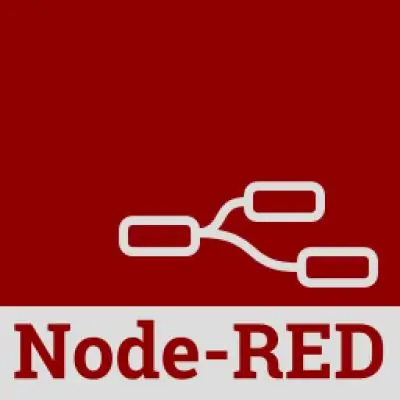
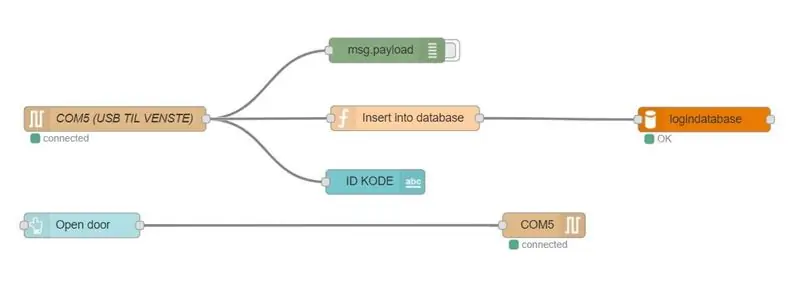

Node-RED to program, który został zabroniony i zabroniony. Det er herfra at Arduino og databasen har forbindelse til hinanden og det er også her Arduino'en er koblet op på hjemmesiden. Det er muligt at sende informationer begge veje, det afhænger dog af hvordan man har opsat de forskellige funktioner.
Wejdź na stronę Node-RED i wyślij dane z Arduino'en, aby połączyć się z nimi bez użycia szybkiego dostępu do skanera RFID-RC522, do wysłania do bazy danych. Ydermere bruges dataene når der skal skrives på hjemmesiden hvem der logger ind eller hvis man skal åbne døren fra hjemmesiden.
Opis wartości
I venstre side af menuen har man forskellige valgmuligheder, hver funktion is designet til in noget forskelligt, eller communikere med forskelligt Hardware. Herunder vil der være en beskrivelse for, hvad de funktioner vi har valgt bruges til.
Możesz zobaczyć na obrazie, gdy będziesz mógł oglądać i uruchamiać funkcję hedder Serial. Dens funktion er at den læser data'en fra en specifik port. Jej programowanie den til i se na data'en som den modtager na najlepszy port USB. Det er jej Arduino'en er koblet til. Nadawcy danych Arduino'en są na bieżąco modtaget na tym porcie Node-Red.
Serial funktionen er sat sammen z 3 funkcjami. Øverst har vi valgt en funktion der hedder Debug, dens funktion er at fortælle hvilke informationer den får ind, i højre side er findes fanen Debug. Åbner człowiek Debug'en vil jest jej głównym źródłem informacji na temat funkcji Serial.
Strengen i midten, bestående af 2 elementer, er sat i forlængelse med hinanden, der har vi først en Funktion. Det er at vi beder den om at sende de data'er som den får ind videre. Ta ostatnia funkcja o większej sile jest źródłem MYSQL. Det er den som er kodet til at vide hvor Funktion skal wyślij de data'er hen som den får ind.
Niektóre z nich zostały wzmocnione przez Serial z funkcjami tekstu. Det er den som bruges til at skrive til Dashboard/Hjemmeside.
Krok 4: Krok 4. Baza danych

For at Login systemet virker optimumt, er der tilknyttet en database, som får oplysninger fra kontrol panelet. De informationer som den modtager er często nogle lange numre, da de repræsentere navnene på nøgle brikkerne. Det er jej inde w bazie danych vi knytter de forskellige nøgler til forskellige brugere. I vores tilfælde har vi bygget databasen op med 2 forskellige tabeller. Den ene tabel er hvor man opretter navn, adresse, sted. I den anden tabel er der BrickID, Tid i sted. Det er denne tabel som er tilknyttet Node-Red. Na Arduino'en nadawca sinus danych znajduje się w bliver z modtaget w tej tabeli. Hvis man nsker i vide noget omkring i bestem person on the skrives navnet w osobach i programach, trochę w bazie danych, w Visual Studio i w Visual Studio. Jej kan man skrive navnet na każdej osobie, która ma nas w danych. Jej niesamowita wszechstronność we wszystkich krajach świata z małymi cegłami BrickID z tabeli. Dermed vil den vise tidspunkterne hvor brugerens brik er blevet brugt til at åbne døren. Det kunne f.eks. også være man søgte på et specifikt tidspunkt, jej vil den så fortælle hvilken person der har været på stedet på det givende tidspunkt.
Zalecana:
Zrób to sam klucz logowania do systemu Windows: 5 kroków

Zrób to sam klucz logowania do systemu Windows: Czy masz dość okien pytających o hasło przy każdym logowaniu? Cóż, możesz ustawić pinezkę; łatwo to zapamiętać, prawda? Jednak pinezkę nie jest tak bezpieczny, zwłaszcza jeśli korzystasz z laptopa w miejscach publicznych, łatwiej go złapać niż
Ekran logowania zbiorczego: 5 kroków

Ekran logowania zbiorczego: Oto mały program, który umożliwia rejestrację i logowanie zbiorcze, mam nadzieję, że Ci się spodoba
Hack, aby wyświetlić wszystkie kroki instrukcji bez logowania

Zhakuj, aby wyświetlić wszystkie kroki instrukcji bez logowania !: Oto mały hack, który zaoszczędzi ci niepotrzebnych minut na logowaniu. Zasadniczo pozwala na „wyświetlenie wszystkich kroków na jednej stronie” dowolnej instrukcji bez logowania i BEZ użycia jakiekolwiek oprogramowanie „hackujące”! Proszę nie, że to tylko mała sztuczka
Spidering witryny Ajax za pomocą asynchronicznego formularza logowania: 6 kroków (ze zdjęciami)

Spidering witryny Ajax za pomocą asynchronicznego formularza logowania: Problem: Narzędzia do pająka nie pozwalają na uwierzytelnianie logowania AJAX. Ta instrukcja pokaże Ci, jak zalogować się za pomocą formularza AJAX przy użyciu Pythona i modułu o nazwie Mechanize. Pająki to programy do automatyzacji sieci, które stają się coraz bardziej popularne
Uzyskaj klasyczny ekran logowania w systemie Windows Vista: 4 kroki

Uzyskaj klasyczny ekran logowania w systemie Windows Vista: Ekran powitalny, wyświetlający wszystkich użytkowników, został wprowadzony w systemie Windows XP dla wygody użytkownika. Możliwość zmiany tego z powrotem na bezpieczniejszy, klasyczny ekran logowania była możliwa z panelu sterowania. Zostało to usunięte z opcji Vista, ale
